Para que serve a pasta AppData no Windows? E quando é que deve utilizá-la?
Provavelmente já se deparou com a misteriosa pasta AppData quando andava a vasculhar os ficheiros do seu computador. Mas para que serve esta pasta? E quando é que deve utilizá-la?
O que é a pasta AppData?
Por predefinição, encontrará os dados de instalação de um programa em "C:\ProgramFiles" ou "C:\ ProgramFiles (x86)", a menos que defina um caminho de instalação personalizado durante a instalação.
A pasta AppData, abreviatura de Application Data, é onde os programas armazenam os dados criados para o utilizador. Isto inclui ficheiros temporários, cache, sessões do browser, armazenamentos de correio, histórico do utilizador, etc. Além disso, cada utilizador do PC tem a sua própria pasta AppData separada.
Desta forma, vários utilizadores podem guardar as suas preferências sem se afetarem uns aos outros. Se alguma vez se perguntou onde é que o Windows guarda ficheiros e pastas de programas para diferentes utilizadores no mesmo PC, agora já sabe.
A pasta AppData tem três subpastas: Local, LocalLow e Roaming. As três pastas contêm ficheiros semelhantes, mas têm finalidades diferentes:
- Pasta Local: Esta pasta contém dados que são armazenados no computador local para o utilizador específico e não são sincronizados com outros dispositivos. Isto inclui os ficheiros temporários, a cache e outros dados que a aplicação recria conforme necessário.
- Pasta LocalLow: Semelhante à pasta Local, mas armazena dados de aplicações de baixa integridade. Estas aplicações têm acesso limitado aos recursos do sistema por motivos de segurança, como o browser em modo privado, clientes de correio eletrónico, máquinas virtuais ou programas executados em modo sandbox. Se uma aplicação de baixa integridade for comprometida por malware, os danos nos dados são limitados à pasta LocalLow.
- Pasta Roaming: Ao contrário da pasta Local, esta pasta armazena dados específicos do utilizador, tais como preferências, configurações e personalizações que podem ser sincronizadas em vários sistemas Windows no domínio. Quando inicia sessão num computador diferente no mesmo domínio com a mesma conta, os dados da pasta Roaming são sincronizados para um acesso sem problemas.
Embora estas sejam as finalidades pretendidas destas pastas, em última análise, o programador da aplicação é quem decide quais os dados que vão para onde. Como resultado, poderá encontrar alguns dados do programa na pasta Local e outros na pasta Roaming, dependendo da escolha do programador. Esta inconsistência, no entanto, não costuma afetar a funcionalidade da aplicação.
Como encontrar a pasta AppData no Windows
A pasta AppData reside na pasta de perfil de cada utilizador no Windows. É uma pasta oculta, pelo que é necessário poder ver os ficheiros ocultos para aceder à mesma. Eis como mostrar estes ficheiros ocultos no Windows:
1. Prima Win + E para abrir o Explorador de Ficheiros.
2. Clique em "Ver" > "Mostre" > "Itens ocultos".
3. Vá a C:\Utilizadores\<Username>\AppData.
Deve aceder a esta pasta?
A pasta AppData está oculta por predefinição por uma boa razão. A modificação de ficheiros dentro desta pasta pode provocar o mau funcionamento dos programas, a perda de dados guardados e uma quebra parcial das definições do sistema e de personalização. Em casos mais graves em que esteja envolvida a modificação da pasta "Utilizadores", poderá ser necessário reinstalar o Windows para que o computador volte a funcionar.
Dito isto, em alguns casos, pode ser necessário modificar ficheiros na pasta AppData. Pode ser para adicionar ou remover mods de jogos ou limpar ficheiros temporários quando uma aplicação não está a funcionar. Se decidir efetuar quaisquer modificações, crie uma cópia de segurança de toda a pasta. Desta forma, se algo correr mal, pode restaurar rapidamente a pasta para anular quaisquer alterações.
Leia também:
Este artigo tem mais de um ano

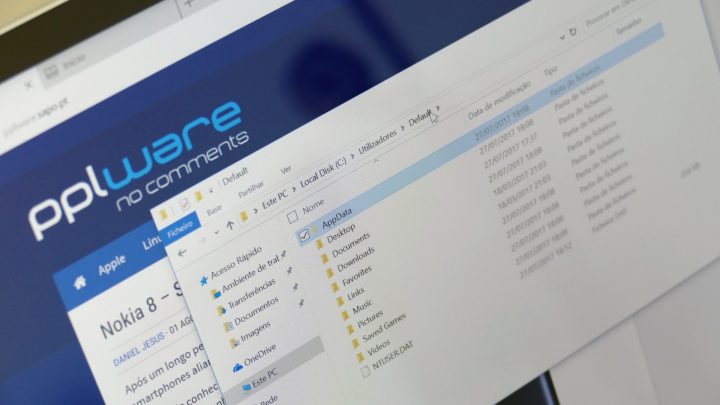
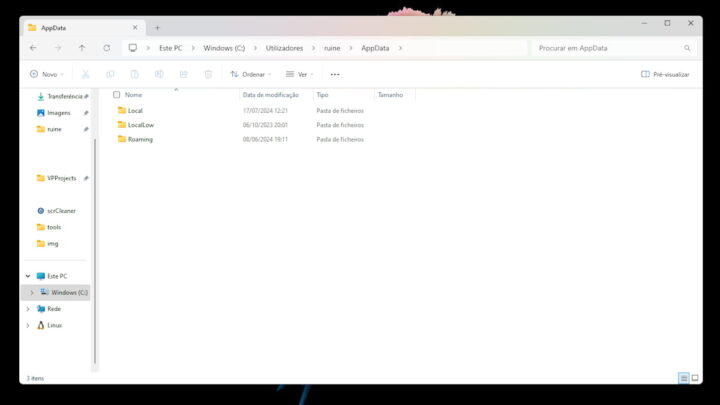
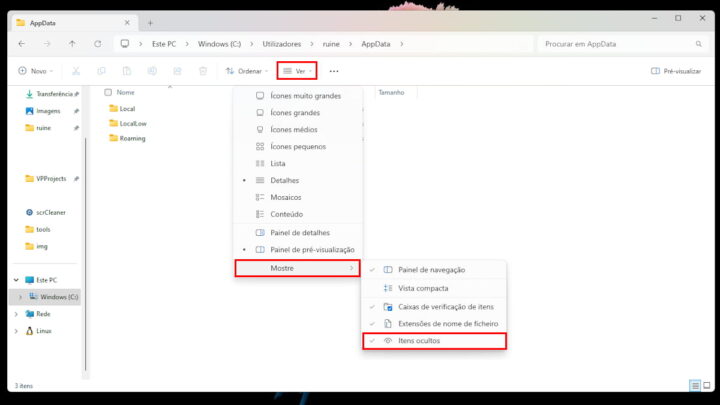























Para aceder à pasta também podemos na janela do Explorer digitar %appdata%
não vai ter à pasta AppData, mas à pasta ‘Roaming’ dentro do AppData
Nesse caso %localappdata% e irá diretamente para a pasta local
Bom dia.
Também pode escrever a variável de ambiente (%APP%), no Windows Explorer, que está redireciona-o diretamente para esta pasta.